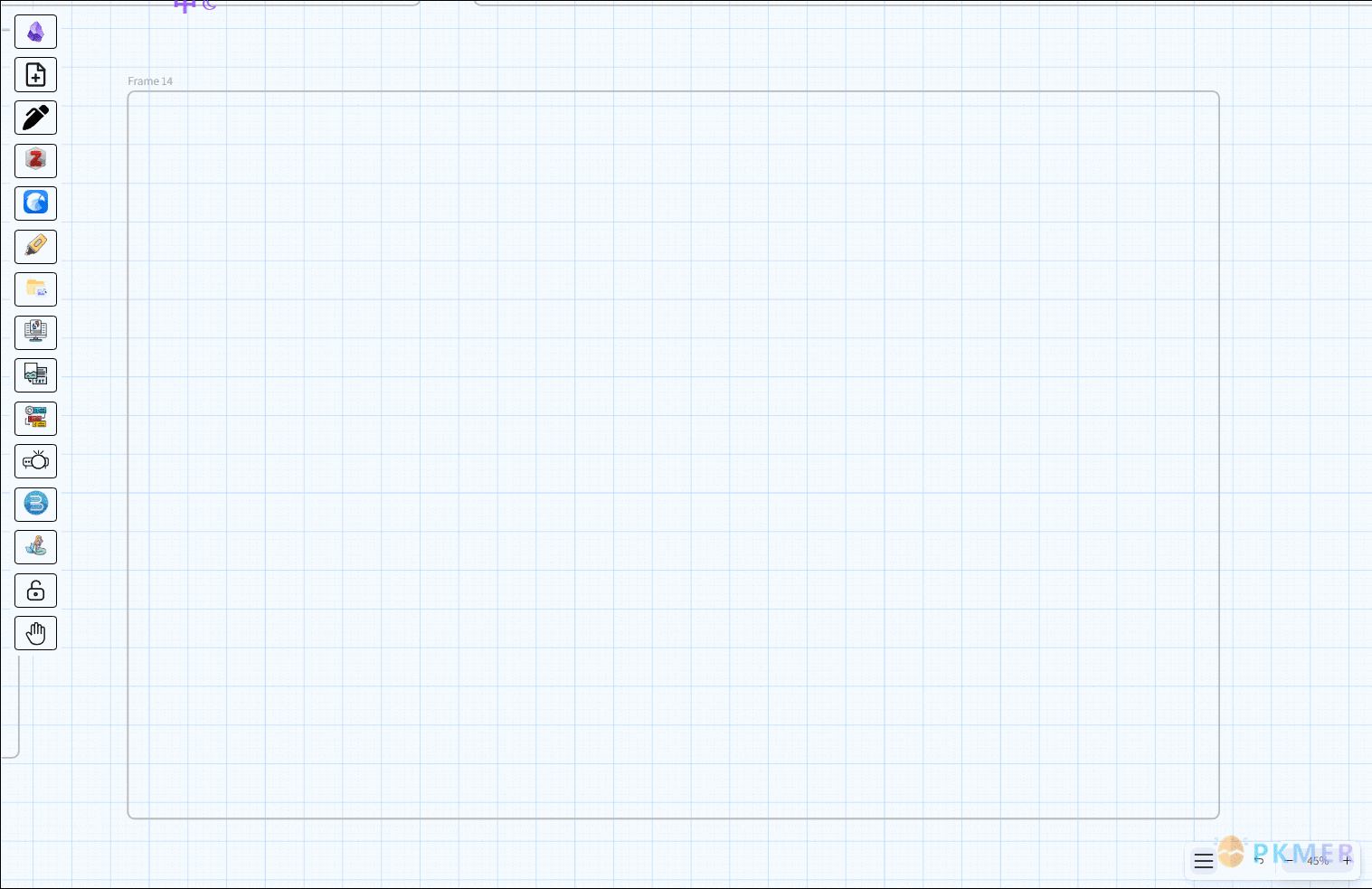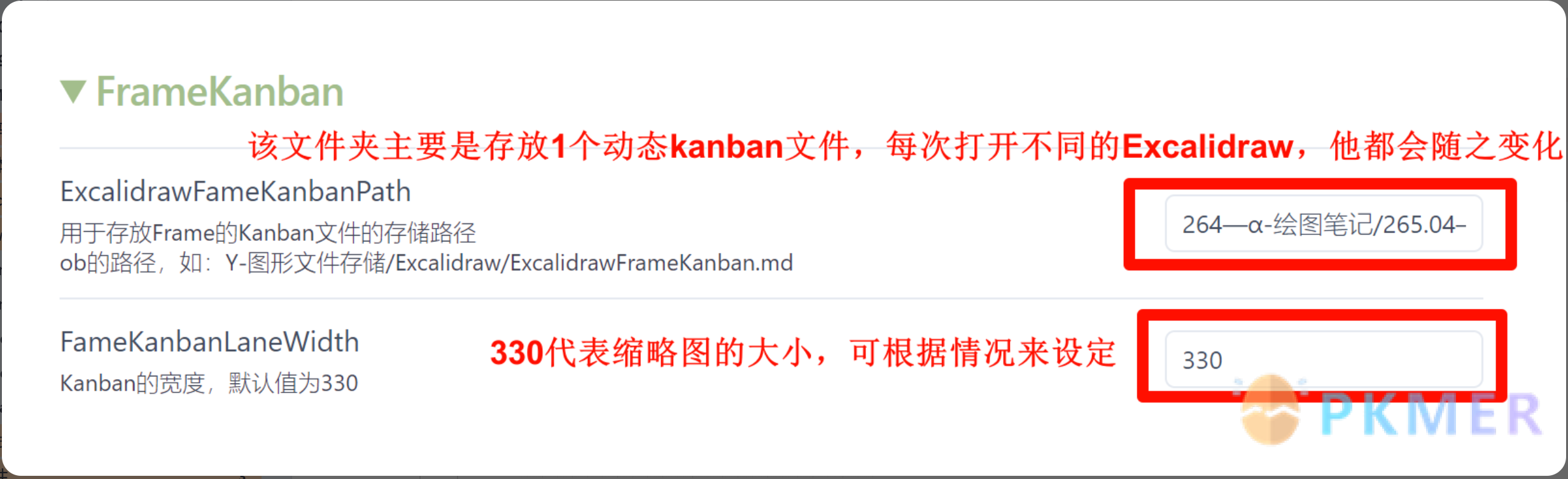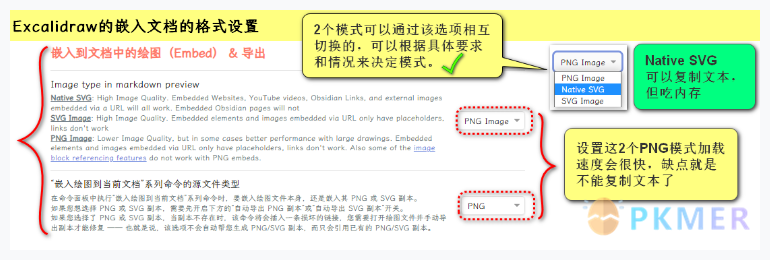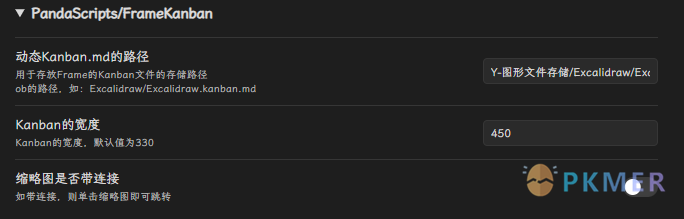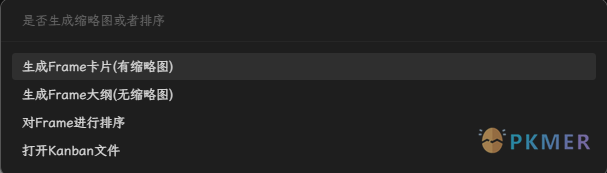自定义 Excalidraw 脚本 - 画板与 Kanban 得梦幻结合 - 像 PPT 一样演示

前言简介
借用 Obsidian 的 Kanban 插件 的 UI 功能,配合 Excalidraw 的 Frame 框架 以及 局部引用功能 生成一个 FrameKanban.md 文件,该 FrameKanban.md 文件其实是一个动态文件,会根据当前的 Excalidraw 而生成对应的缩略图或者标题大纲,实现一个 Excalidraw 的简单的大纲。

借用 Kanban 的拖拽功能可以按照 Kanban 的自上而下的顺序对 Frame 进行排序,然后你可以用该脚本对 Excalidraw 的 Frame 进行排序。同时用大叔的 SildeShow 脚本演示画布,实现像 PPT 一样的演示。

Frame 的命名
正常的 Fame 命名稍微有点不方便 (仅个人感觉,可能大叔之后会优化),我之前写过 TextExtractor 的一个脚本,是用于对图片进行 OCR 的,其实还可以对 Frame 或者 Text 的元素进行编辑,也就是不仅可以编辑图形文本还是对 Frame 和包含文本元素进行文本编辑。
使用教程
视频教程
使用用法
首先感谢群友 @颜凯 提供了以下的使用教程,比我写的好多了,我估计都不会写这些详细,以后注意并学习一下 (by 熊猫 24.01.15)
- 前提条件:
- 1、安装 kanban 脚本(教程详见:Excalidraw如何安装脚本_脚本设置介绍)
- 2、安装 kanban 插件
- 脚本设置
第一步:Frame 选定演示范围
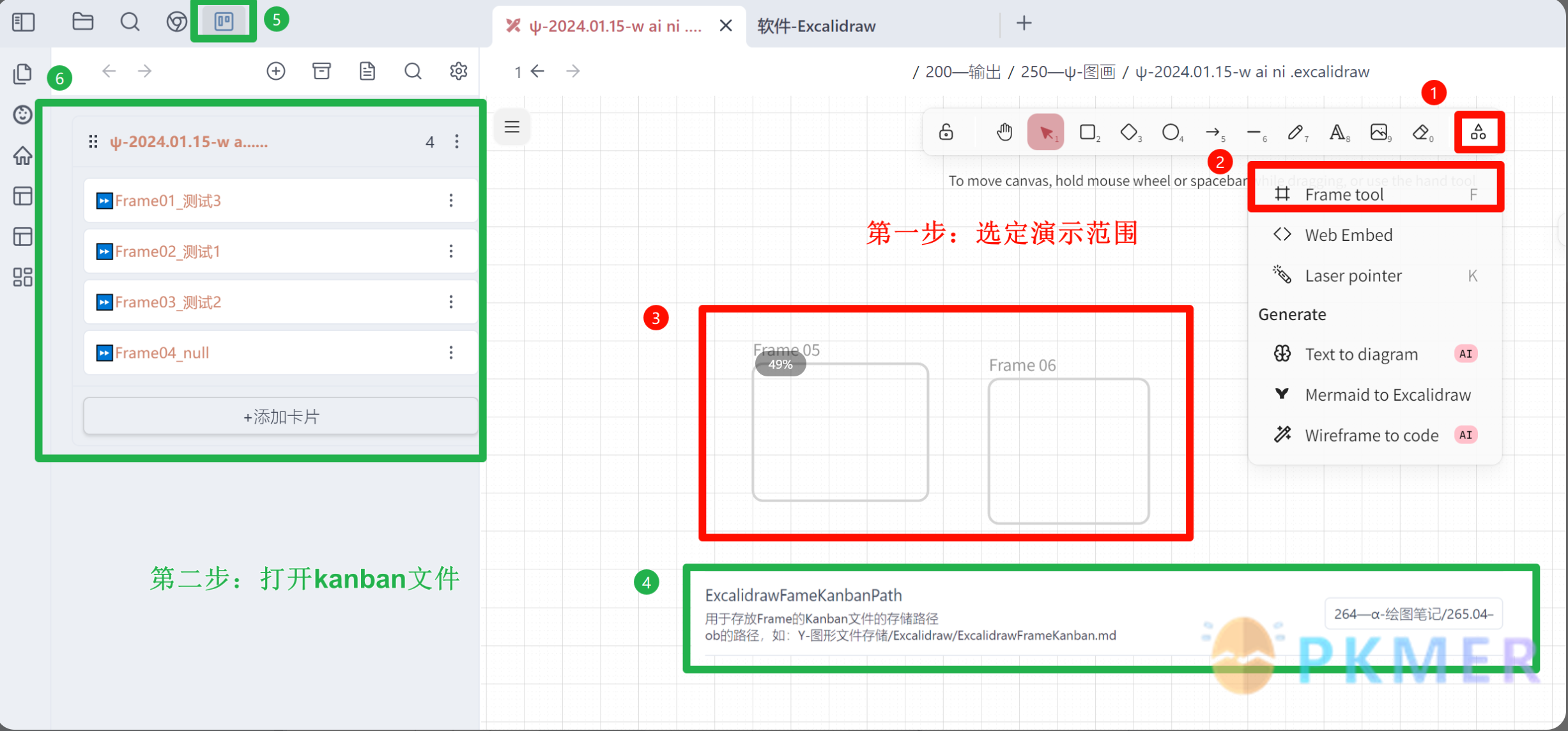
第二步:打开 Kanban 文件
一定要先打开 kanban 文件,不然运行脚本找不到对应的显示列表
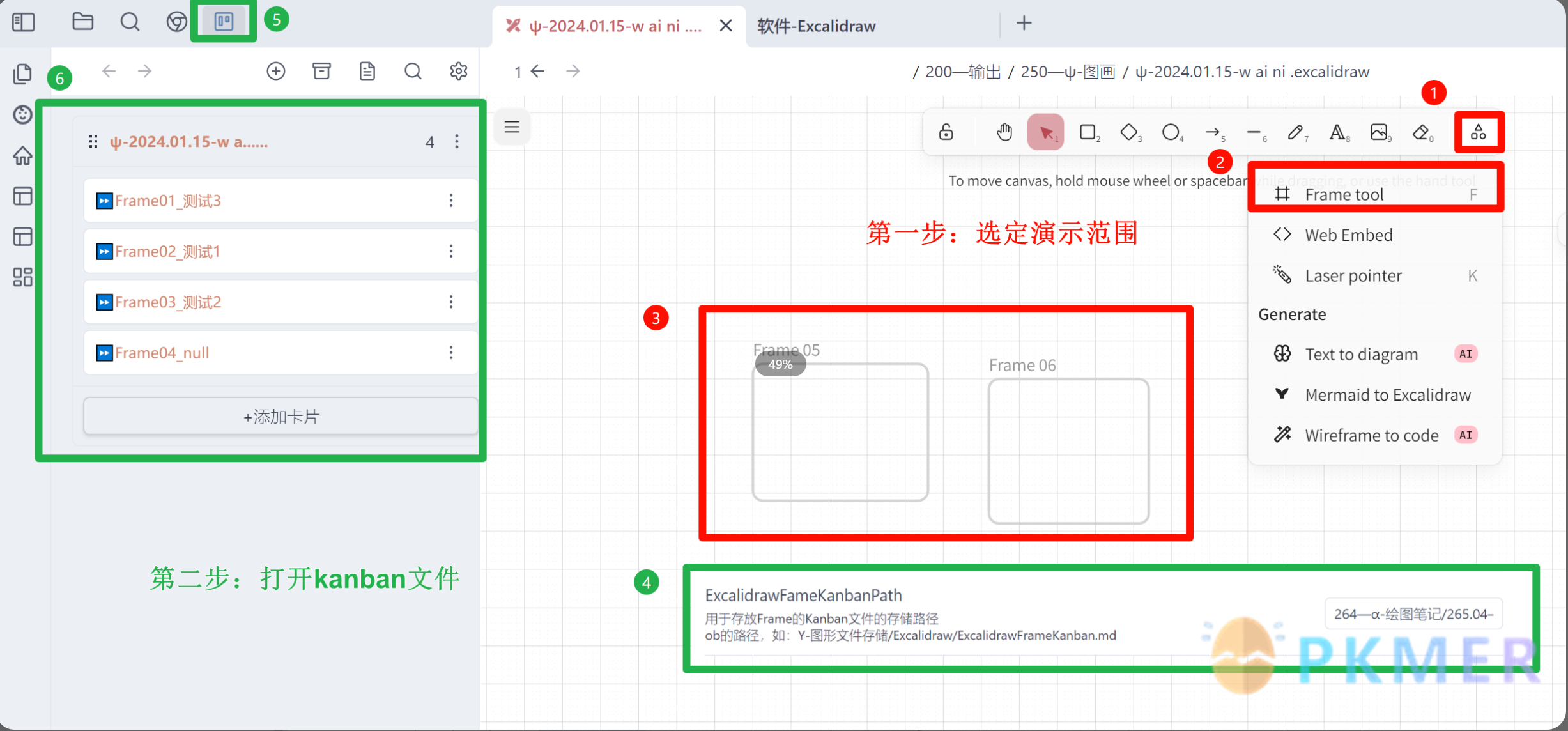
第三步:运行脚本功能
- 脚本功能介绍
true:有缩略图false:无缩略图sort:排序(调整顺序后,再按sort,顺序完成更新)open:以 4 种模式 (新标签页tab、垂直标签页vertical、水平标签页horizontal、悬浮标签页hover,需要安装 Hover 插件) 打开 kanban- PS:一般固定到侧边后就不需要额外打开了。
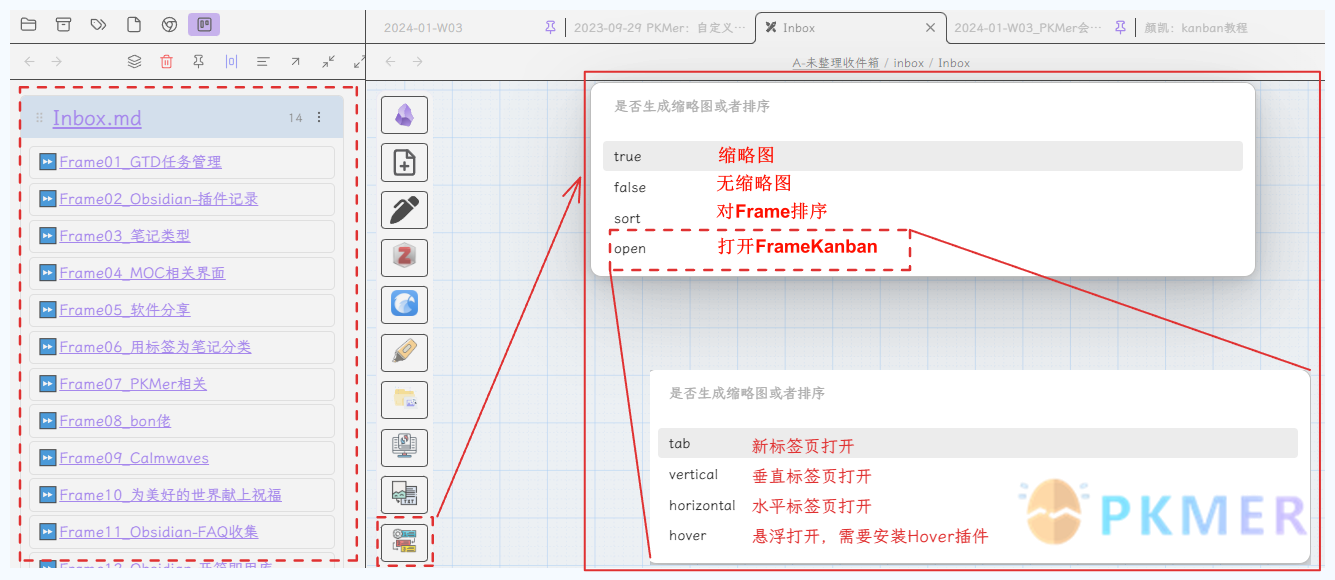
不足之处
- 依赖于 kanban,不过拖拽到文本,只能在看板之间移动;
- 不支持嵌套,没有层级管理,感觉功能太复杂了,反而不好用,也不想折腾了。
常见 BUG
缩略图没有生成或者刷新
Kanban 文件的刷新稍微有点延迟,而且 Excalidraw 的局部引用视图生成在第一次打开时需要一点时间的,你可以稍微等一会儿。
Excalidraw 的嵌入图片设置
推荐模式: 如果电脑性能一般的情况下,建议在编辑或者快速查看的时候采用 PNG 模式,当你需要真正的复制文本的话,再去切换 Native SVG 格式,不过 Kanban 的图片是不能预览的。
EA 脚本
脚本安装可以根据源码来安装,也可以通过 Excalidraw 插件提供的脚本安装代码块来安装
- 代码块链接方法:
- 优点:一键安装脚本和图标,操作方便,后续脚本更新可以检测
- 缺点:国内需要可访问 GitHub 的网络
- 源码拷贝方式:
- 优点:不需要特殊网络
- 缺点:需要手动复制源码,这个过程很容易出问题,没有图标,脚本更新无法检测…
PS:之后我的脚本更新或者 BUG 修复,可能不会更新到网站,而是直接更新到 GitHub,因为这样对我来说比较方便点而且快速点。
代码块链接方法
```excalidraw-script-install
https://raw.githubusercontent.com/PandaNocturne/ExcalidrawScripts/master/PandaScripts/FrameKanban.md
```将上述代码块放到一个 md 文件,阅读模式下该代码块会显示为 安装脚本的按钮,点击安装之后,更新为脚本已是最新 - 点击重新安装,即当前脚本已经安装,在 Excalidraw 画布界面的侧边Obsidian 工具面板中可以查看。
源码拷贝方式
const fs = require('fs');
const activefile = app.workspace.getActiveFile();
let settings = ea.getScriptSettings();
// 加载默认值
if (!settings["动态Kanban.md的路径"]) {
settings = {
"动态Kanban.md的路径": {
value: "Excalidraw/Excalidraw.Kanban.md",
description: "用于存放Frame的Kanban文件的存储路径<br>ob的路径,如:Excalidraw/Excalidraw.Kanban.md"
},
"Kanban的宽度": {
value: 340,
description: "Kanban的宽度,默认值为330"
},
"缩略图是否带连接": {
value: false,
description: "如带连接,则单击缩略图即可跳转"
},
};
ea.setScriptSettings(settings);
}
const kanbanFilePath = settings["动态Kanban.md的路径"].value;
const KanbanPath = app.vault.getAbstractFileByPath(kanbanFilePath);
const kanbanFullPath = app.vault.adapter.getFullPath(kanbanFilePath);
await ea.addElementsToView();
const frameElements = ea.getViewElements().filter(el => el.type === "frame");
const fileName = app.workspace.getActiveFile().name;
const choices = ["生成Frame卡片(有缩略图)", "生成Frame大纲(无缩略图)", "对Frame进行排序", "打开Kanban文件", "重设Kanban宽度"];
// ! 如果选择了一个或多个frame元素,则不弹出选项框,直接诶生成生成Frame大纲
const selectedTextElements = ea.getViewSelectedElements().filter(el => el.type === "frame");
let choice = "";
if (selectedTextElements.length >= 1) {
choice = choices[1];
} else {
choice = await utils.suggester(choices, choices, "是否生成缩略图或者排序");
}
// let choice = "";
// choice = await utils.suggester(choices, choices, "是否生成缩略图或者排序");
if (typeof choice === "undefined") {
return; // 退出函数或程序
}
// ! 设置看板宽度
let kanbanWidth = settings["Kanban的宽度"].value;
if (choice === choices[4]) {
kanbanWidth = await utils.inputPrompt("请设置看板宽度", "请设置看板宽度。注意为数值型", kanbanWidth,1);
settings["Kanban的宽度"].value = kanbanWidth;
ea.setScriptSettings(settings);
choice = choices[1];
}
// ! open打开形式
if (choice === choices[3]) {
const choices = ["新标签页", "垂直标签页", "水平标签页", "悬浮标签页,需要安装Hover插件"];
const choice = await utils.suggester(choices, choices, "是否生成缩略图或者排序");
if (choice === choices[0]) {
// app.workspace.activeLeaf.openFile(KanbanFullPath);
app.workspace.getLeaf("tab").openFile(KanbanPath);
} else if (choice === choices[1]) {
app.workspace.getLeaf('split', 'vertical').openFile(KanbanPath);
} else if (choice === choices[2]) {
app.workspace.getLeaf('split', 'horizontal').openFile(KanbanPath);
} else if (choice === choices[3]) {
let newLeaf = app.plugins.plugins["obsidian-hover-editor"].spawnPopover(undefined, () => this.app.workspace.setActiveLeaf(newLeaf, false, true));
newLeaf.openFile(KanbanPath);
}
return;
}
// ! 依据看板(kanban)顺序来排序
if (choice === choices[2]) {
const updatedElements = await processFile(frameElements, kanbanFullPath, fileName);
let markdownFile = app.vault.getAbstractFileByPath(kanbanFilePath);
if (markdownFile) app.vault.modify(markdownFile, updatedElements.join("\n"));
new Notice(`♻FrameKanban已排序`, 3000);
// ! 给aliaes添加所有Frame的名称
const allFrameElements = ea.getViewElements().filter(el => el.type === "frame");
await app.fileManager.processFrontMatter(activefile, fm => {
fm.aliases = [];
for (el of allFrameElements) {
fm.aliases.push(el.name);
}
});
await ea.addElementsToView();
return;
}
// ! 由Excalidraw的Frame生成Kanban
let frameLinks = [];
if (frameElements.length >= 1) {
frameElements.sort((a, b) => {
// 根据 fileName 进行排序
if (a.name < b.name) {
return -1;
}
if (a.name > b.name) {
return 1;
}
return 0;
});
for (let el of frameElements) {
let frameLink;
if (choice === choices[0]) {
if (settings["缩略图是否带连接"].value) {
frameLink = `- [ ] [[${fileName}#^frame=${el.id}|${el.name}]]<br>[![[${fileName}#^frame=${el.id}]]](${fileName}#^frame=${el.id})`;
} else {
frameLink = `- [ ] [[${fileName}#^frame=${el.id}|${el.name}]]<br>![[${fileName}#^frame=${el.id}]]`;
}
} else if (choice === choices[1]) {
frameLink = `- [ ] [[${fileName}#^frame=${el.id}|${el.name}]]`;
}
frameLinks.push(frameLink);
}
}
const kanbanYaml = "---\n\nkanban-plugin: basic\n\n---\n\n";
const kanbanSetting = {
"kanban-plugin": "basic",
"lane-width": kanbanWidth,
"show-checkboxes": false,
"archive-with-date": false
};
const kanbanEndText = `\n\n%% kanban:settings\n\`\`\`\n${JSON.stringify(kanbanSetting)}\n\`\`\`\n%%`;
const extrTexts = kanbanYaml + `## [[${fileName.replace(".md", "")}]]\n\n` + frameLinks.join("\n") + kanbanEndText;
if (KanbanPath) {
app.vault.modify(KanbanPath, extrTexts);
} else {
file = await app.vault.create(kanbanFilePath, extrTexts);
}
if (choice === choices[0]) {
new Notice(`🖼FrameKanban已刷新`, 3000);
} else {
new Notice(`⏩FrameKanban已刷新`, 3000);
}
return;
// 排序
async function processFile(allFrameEls, frameKanbanFullPath, fileName) {
try {
const data = await fs.promises.readFile(frameKanbanFullPath, 'utf8');
const lines = data.split('\n');
const updatedElements = [];
const regex = new RegExp(`\\[\\[${fileName}\\#(\\^frame).*\\]\\]`);;
let j = 0;
for (let i = 0; i < lines.length; i++) {
if (regex.test(lines[i])) {
// 匹配对应的Excalidraw链接
let regex = /^-\s.*?\[\[(.*?\.md)#\^(\w+)=([a-zA-Z0-9-_]+)\|?(.*?)\]\].*/;
let elLinkStyle = lines[i].match(regex)[2];
let elID = lines[i].match(regex)[3];
let elText = lines[i].match(regex)[4] ? lines[i].match(regex)[4] : `未定义名称`;
console.log(`第${i}行:${elID} ${elLinkStyle} ${elText}`);
// 满足条件的修改
if (elLinkStyle !== 'frame') return;
for (let selectedEl of allFrameEls) {
console.log(selectedEl.id);
if (selectedEl.id === elID) {
j = j + 1;
console.log(selectedEl.name);
elText = `Frame${j < 10 ? 0 : ""}${j}_${elText.replace(/Frame\d+_/, "")}`;
selectedEl.name = elText;
lines[i] = lines[i].replace(/(^-\s.*?\[\[.*?\.md#\^\w+=[a-zA-Z0-9-_]+\|?)(.*?)(\]\].*)/, `$1${elText}$3`);
}
}
}
ea.copyViewElementsToEAforEditing(allFrameEls);
ea.addElementsToView();
updatedElements.push(lines[i]);
}
// console.log(updatedElements);
return updatedElements;
} catch (error) {
new Notice("🔴读取文件出现错误!");
console.error(error);
}
}
Log
根据修改日志,教程的部分说明可能过时,但基本思路是一致的。
2024-03-02:修正正则表达式,添加缩略图是否添加连接选项,修改选项为中文,排序后会添加文档别名方便搜索
- 修复 Sort 排序时正则表达式匹配不到的选项
- 添加缩略图是否添加连接选项,参数修改为中文注释
- 修改选项为中文:
- 排序后会将 Frame 名称添加到文档的 aliases 区 (添加文档别名方便搜索)
2024-03-06:添加设置 Kanban 宽度选项
- 当选中一个 Frame 时,不再弹出选项框,而是更新 frame 大纲 (无缩略图) ✅ 2024-03-05
- 修复对 Frame 排序后无法生效的问题 ✅ 2024-03-05
- 添加设置 Kanban 宽度选项 ->可以随时调整宽度 ✅ 2024-03-06
- 以后需要配置参数的脚本全部设置可自动弹窗输入设置
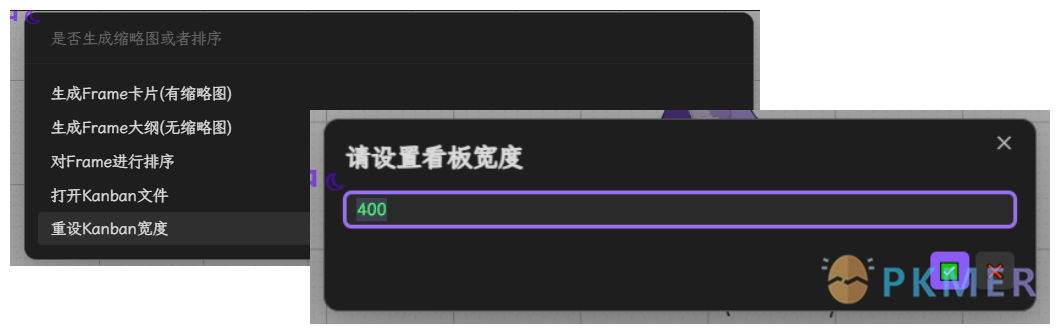
讨论
若阁下有独到的见解或新颖的想法,诚邀您在文章下方留言,与大家共同探讨。
反馈交流
其他渠道
版权声明
版权声明:所有 PKMer 文章如果需要转载,请附上原文出处链接。